Доброго дня! Сьогодні у нас на огляді розумний пульт від компанії Broadlink – модель RM4 PRO. Давайте одразу перейдемо до огляду його комплектації.
Комплектація та зовнішній вигляд
Всередині коробки – сам пульт, кабель живлення Micro-USB та спеціальне кріплення, яке дозволяє закріпити пульт на вертикальній поверхні. До пульта можна докупити спеціальний датчик - HTS2, за допомогою якого пристрій отримуватиме інформацію про температуру та вологість повітря в приміщенні і, виходячи з цих даних, включати або вимикати певні сценарії роботи. Підключається цей датчик замість комплектного MIcroUSB кабелю.

На самому пульті є тільки один порт – MicroUSB – для живлення та роботи датчика HTS2. Поряд із портом зарядки є кнопка скидання до заводських налаштувань. На протилежному боці корпусу є світлодіод, що показує поточний стан пристрою.

У верхній частині пристрою розміщуються інфрачервоні датчики. Вони приховані під пластиком, який може пропускати інфрачервоне свічення. Датчики потрібні для того, щоб аксесуар міг управляти пристроями, якими ви керуєте за допомогою звичайного пульта. Враховуйте це, коли розміщуватимете універсальний пульт у приміщенні.
Підключення універсального пульта до програми Broadlink
Підключення пульта до програми ідентичне тому, як ми раніше підключали розетку і лампу. Вибираємо пристрій, даємо йому назву, визначаємо для нього робочу кімнату. Окремо можемо дати назви для датчиків вологості та температури. Після успішного підключення – вибираємо в меню наш пристрій.
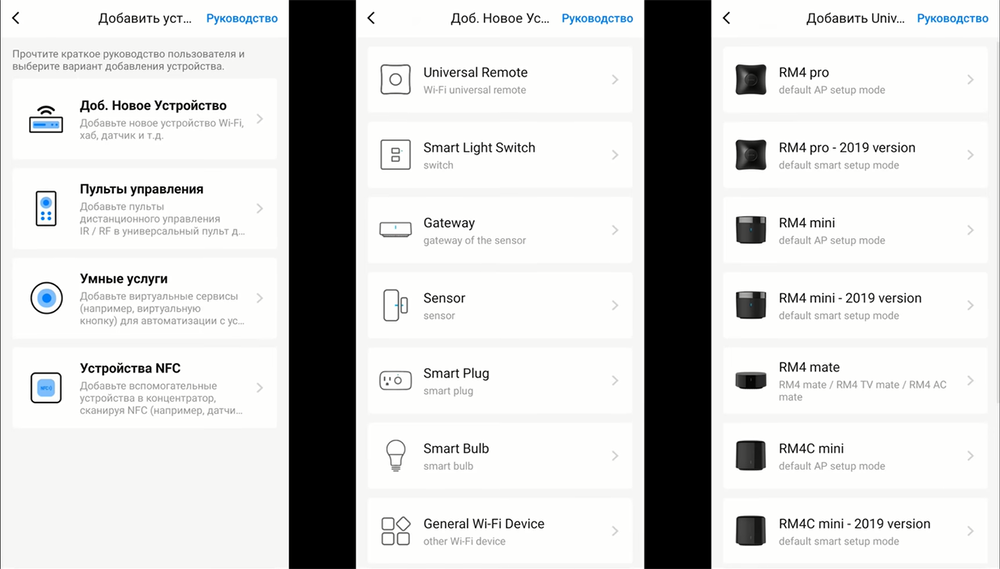
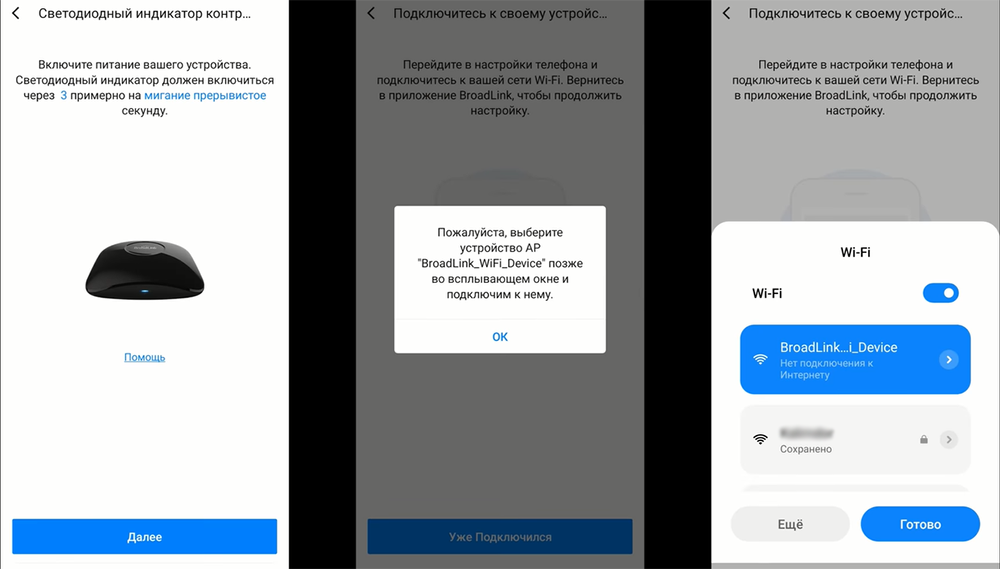
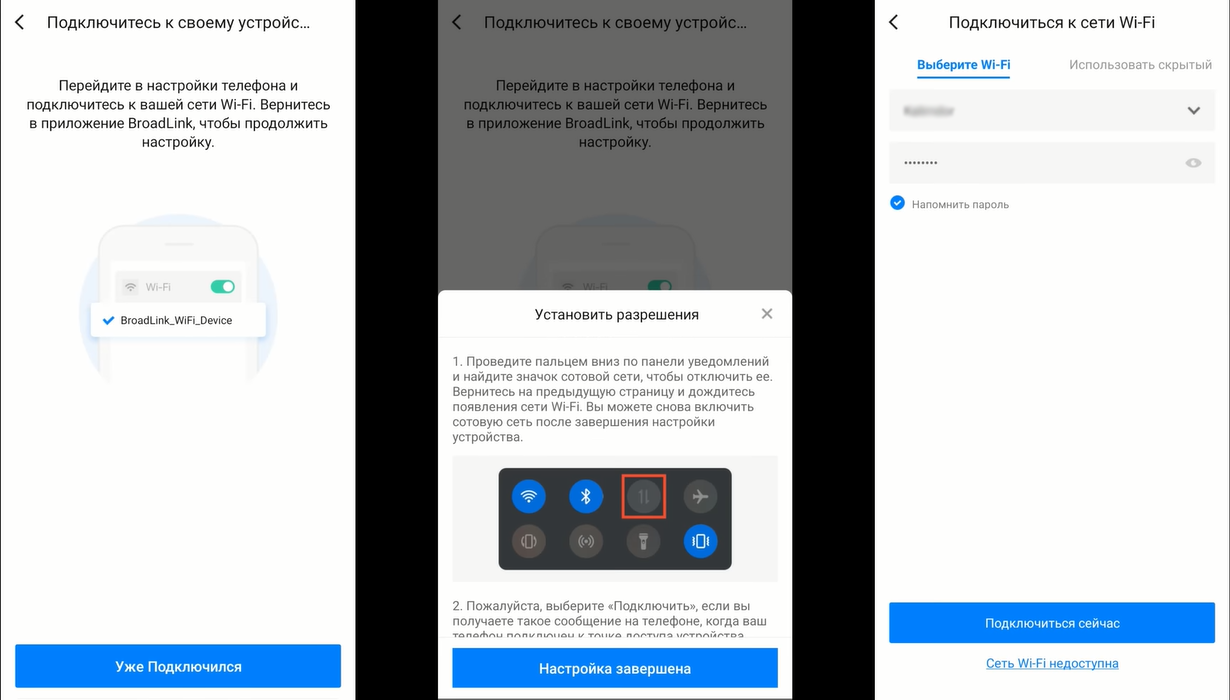
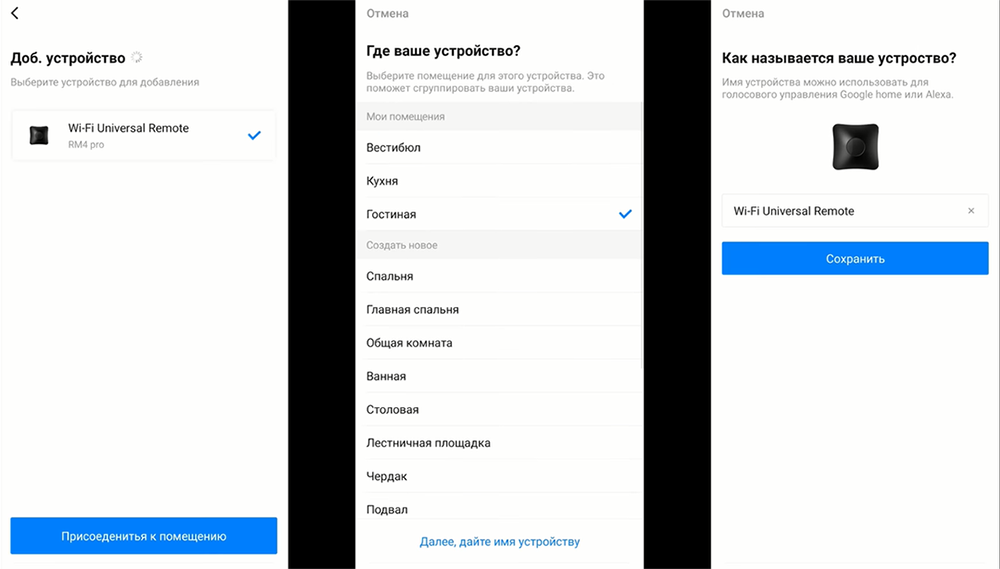
На даний момент ми можемо побачити вологість та температуру, яку вимірюють відповідні датчики. Для того щоб додати нові пристрої - натискаємо на кнопку "add appliance", як бачите список пристроїв, що підтримуються, дуже багатий. Можна вибирати як телевізори, так і різні перемикачі настінні або електрокарниз. Останні два типи пристроїв працюють по радіоканалу на частоті 315/433 MHz та пульт підтримує ці радіочастоти. Далі вибираємо тип пристрою, у нашому випадку – це кондиціонер.
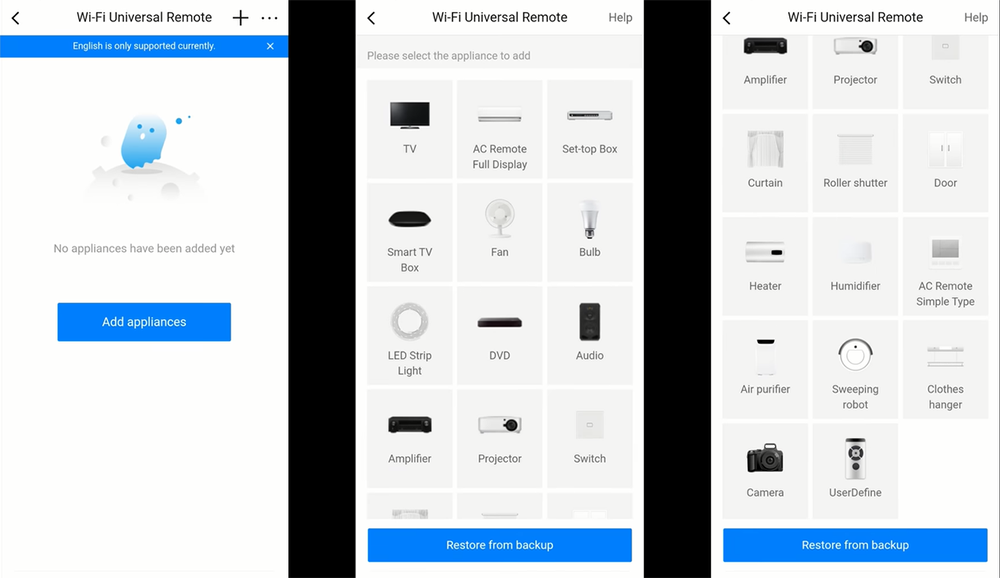
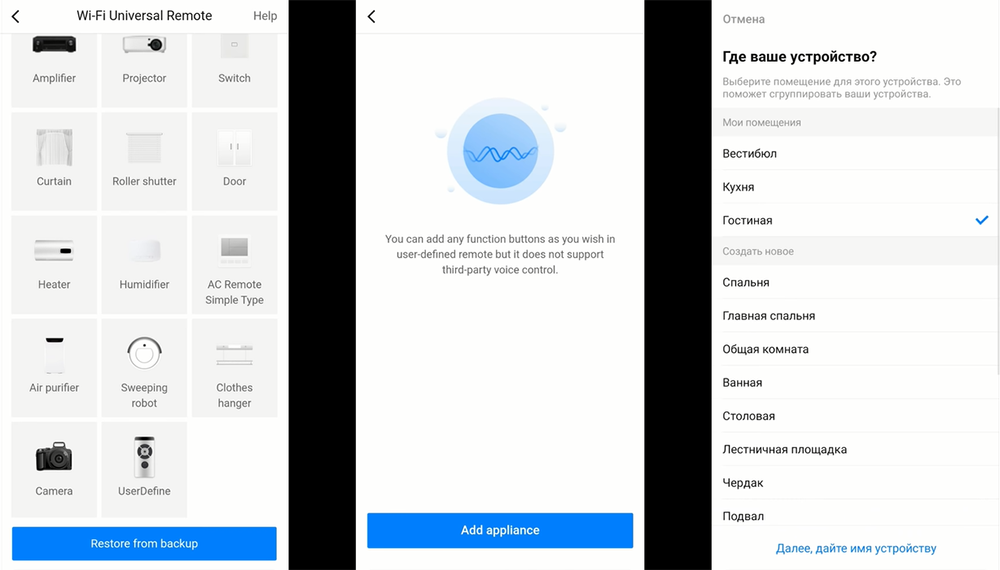
Під час вибору підключення кондиціонера нам випадає підказка. Ознайомлюємося з нею та переходимо в меню вибору моделі пристрою. Нашого кондиціонера Laretti у списку немає, тому натискаємо на нижню кнопку “Can't Find my brand..”, вибираємо кімнату і називаємо наш пристрій.
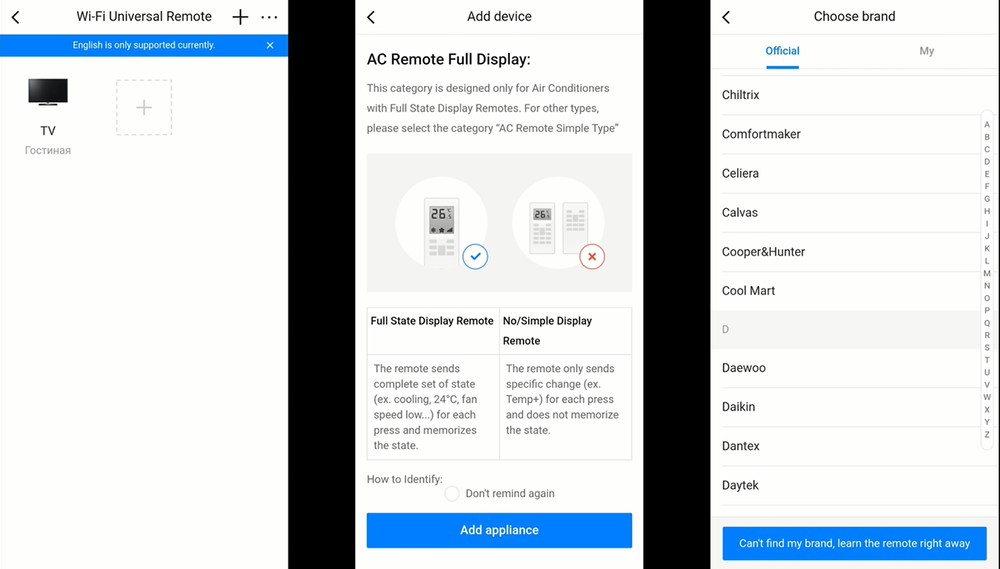
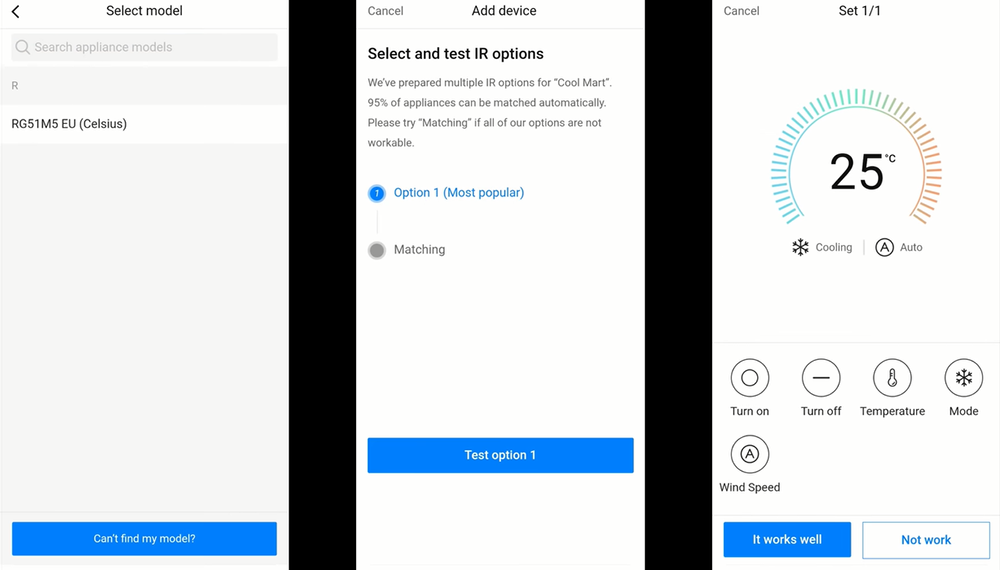
Переходимо в меню керування цим пристроєм. Тепер ми повинні “навчити” RM4 PRO копіювати сигнали з пульта дистанційного керування. Для цього натискаємо кнопку увімк. у додатку і слідуємо підказці - переконуємось, що кондиціонер включений і тепер наводимо пульт дистанційного керування на RM4 PRO - пульт запам'ятав стан кондиціонера і щоразу натискаючи на OFF ви вимикатимете кондиціонер.
Давайте додамо кілька режимів роботи. Для цього виставляємо потрібний режим роботи на кондиціонері і вимикаємо кондиціонер. Після чого наводимо пульт управління на RM4 PRO, він запам'ятовує стан пристрою. Вводимо дані про цей стан та зберігаємо.
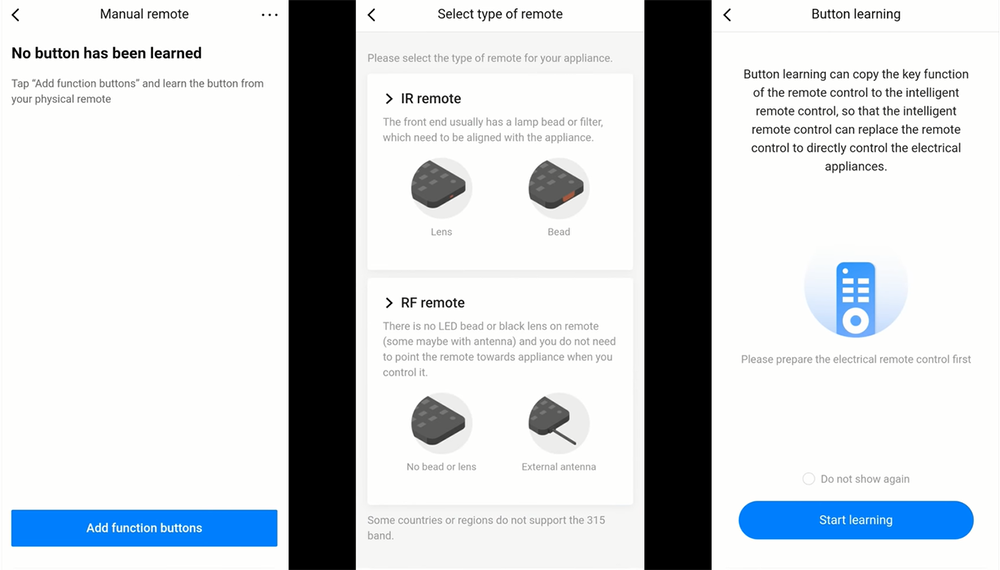
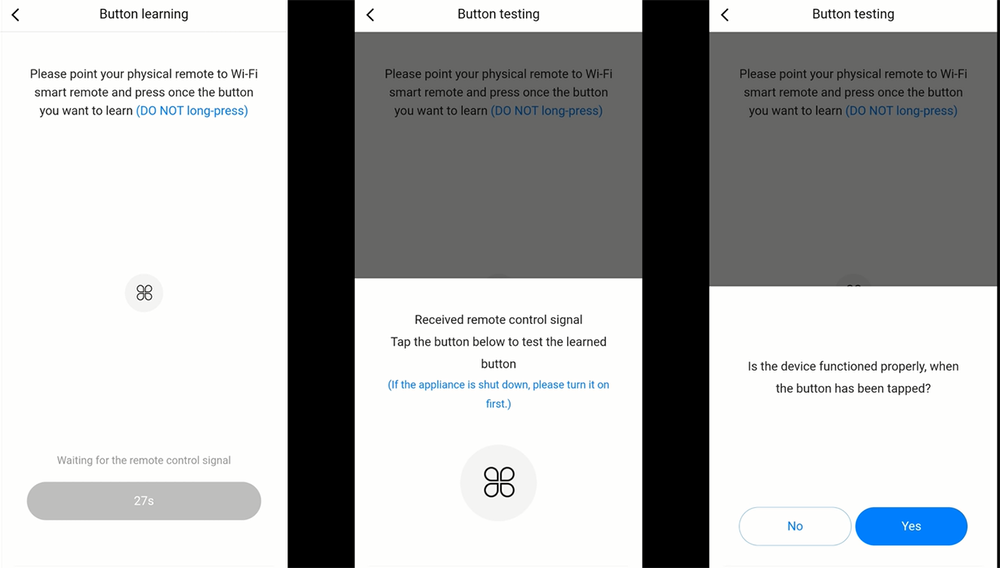
Як підсумок зазначу, що всі пристрої працюють на частоті Wi-FI 2.4MHz і не підтримують WI-FI 5Mhz – якщо роутер у вас працює тільки на такій частоті, то пристрій не працюватиме з ним. Як і у випадку з розумною лампочкою або розеткою – універсальний пульт підтримує керування голосовим асистентом Google – для цього потрібно додатку Google Home додати підтримку Broadlink і провести первинне налаштування вже там.

Робота зі сценаріями
В цілому, налаштування пристроїв більше сказати нічого - тепер найцікавіше - це сцени і сценарії. У сценах можна встановити поведінку кількох пристроїв і включати їх одним натисканням. Наприклад, можна увімкнути всі лампочки та кілька розеток із заданими параметрами. Або включити певний колір лампочки, наприклад, синій, і певну температуру роботи кондиціонера, наприклад - 16 градусів.
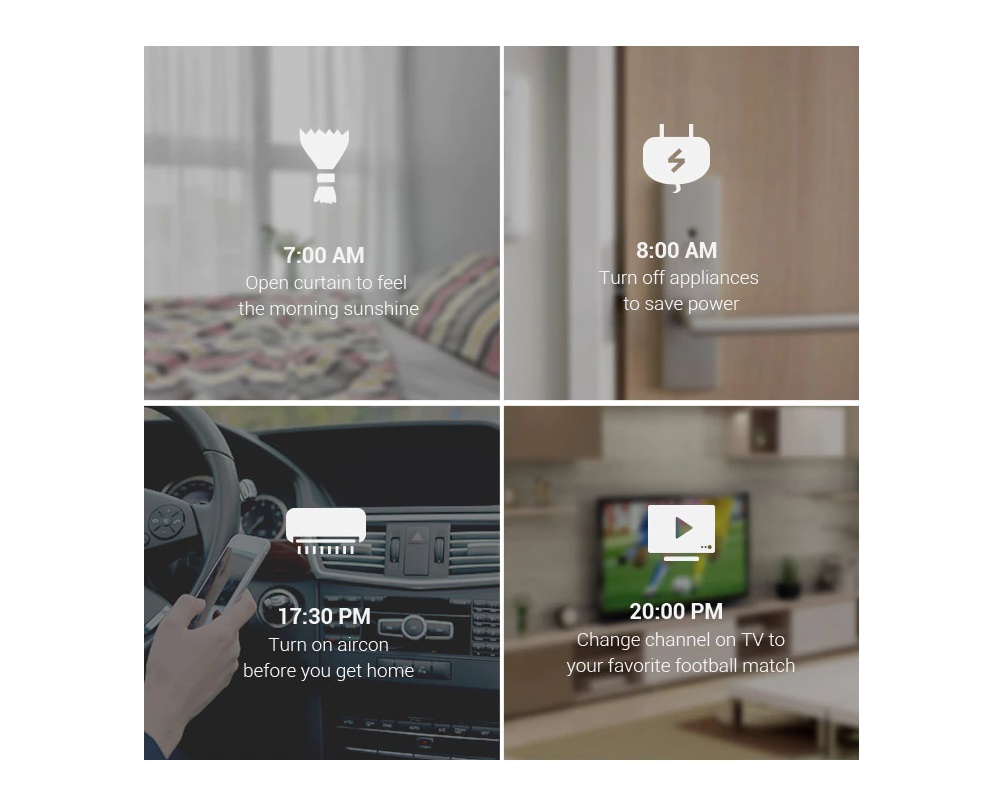

Зі сценаріями все куди цікавіше. Тут можна встановити взаємодію пристроїв за заданими параметрами. Подією (тригером) може виступати заданий час, включаючи навіть час заходу сонця і сходу, погодні умови, які визначаються вашим місцезнаходженням, погодні умови які тримаються певний період часу, стан пристрою - цим пристроєм може бути як лампа, так і датчик руху. І останнім пунктом – це стан пристрою – якщо при цьому вибрати пульт, то можна вибрати температуру чи вологість.
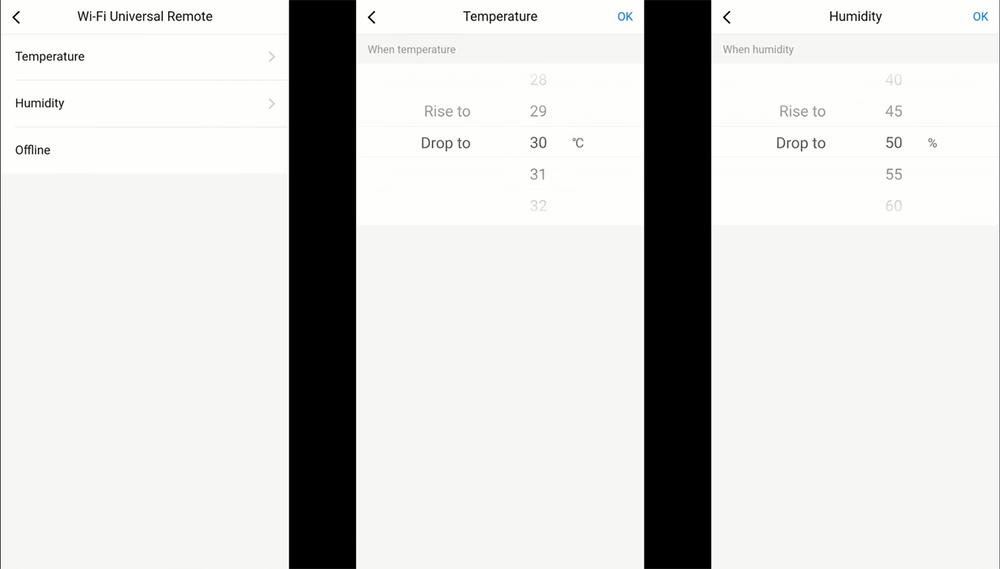
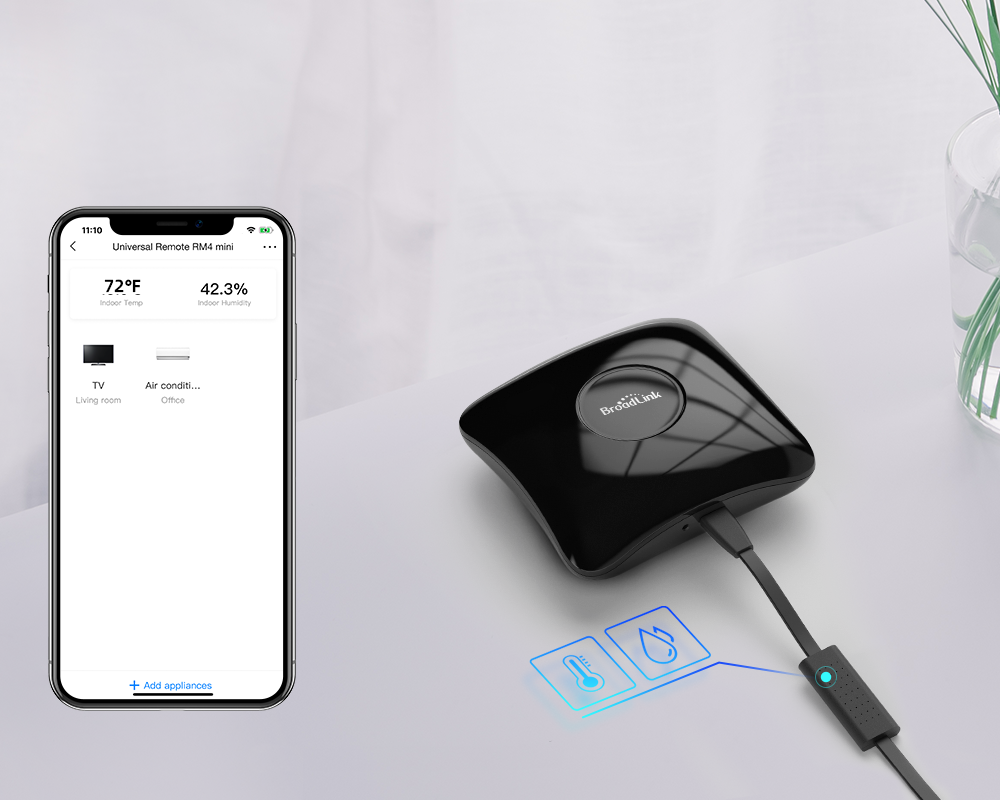
У якості дії може бути керування певним пристроєм: включення його в певному стані, може бути сцена, яку ви задали заздалегідь та повідомлення на смартфон. Наприклад, якщо у вас є універсальний пульт, ви можете задати команду відправки вам повідомлення, якщо температура повітря в кімнаті падає до певного значення. Або можна встановити вимкнення телевізора щодня після 23:00.
Як умова може виступати період часу, погода та стан пристрою. Наприклад, можна призначити включення всіх розумних ламп у будинку за умови, що ви включили одну певну – наприклад, у коридорі.
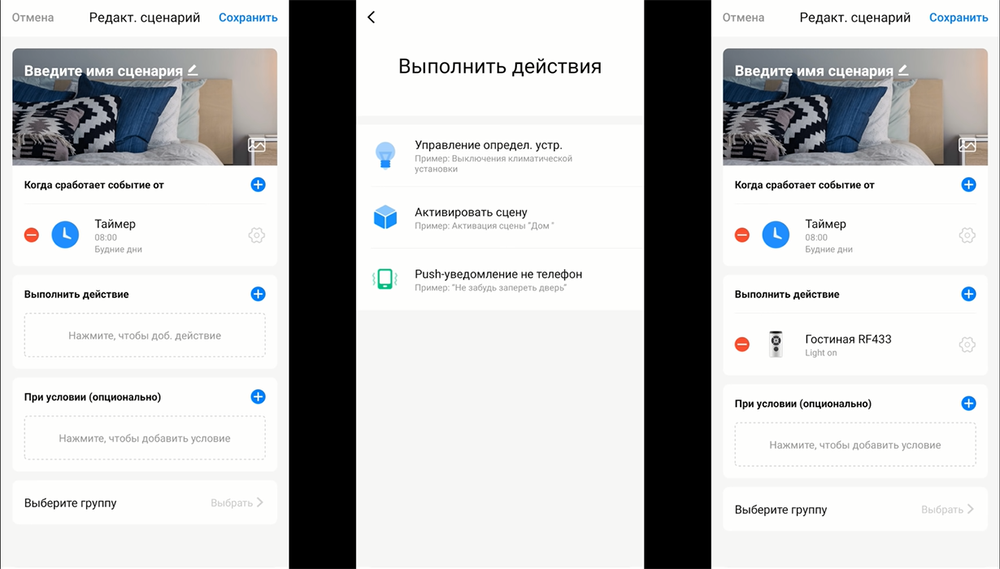
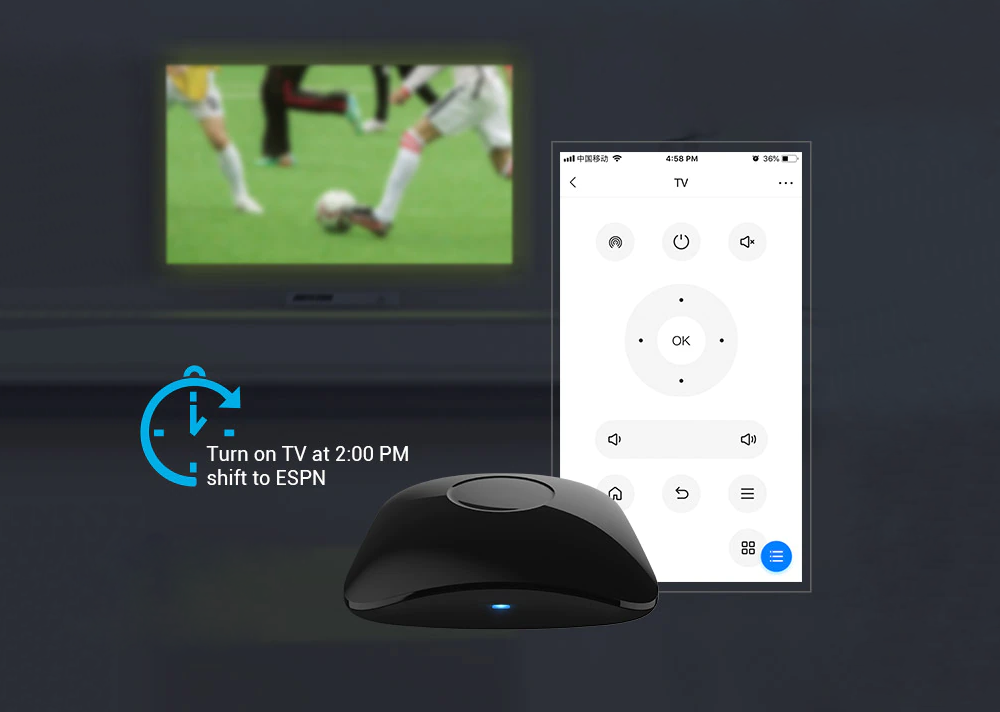
Приклад сценарію
Ми можемо поставити умову - якщо датчик температури помітить зниження температури до 18 градусів, потрібно включити кондиціонер у режимі обігріву на 15 хвилин. Це за умови, що сьогодні буде день з 9.00-18.00 годин. Або навпаки, в літню пору при підвищенні температури в кімнаті до 25 градусів, налаштувати включення кондиціонування. Таким чином, процес обігріву/охолодження офісу або вашого будинку буде повністю автоматизованим. За такою самою схемою можна, наприклад, налаштувати включення обігрівача. Тільки для цього необхідно замість кондиціонера вибрати розумну розетку з підключеним до неї обігрівачем.
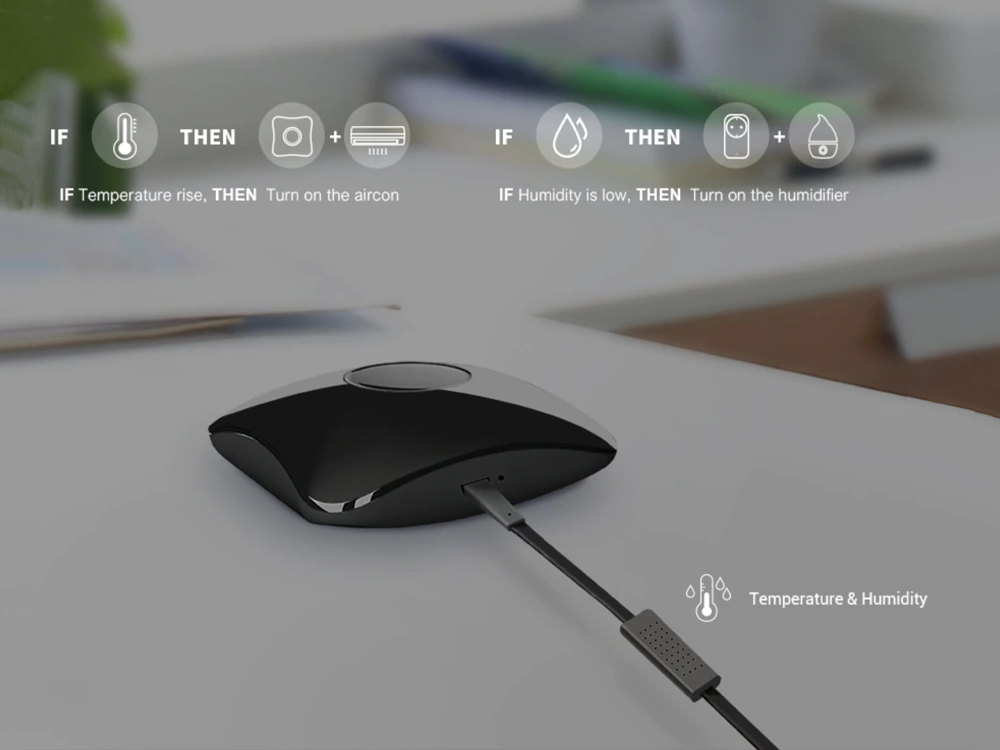
Загалом варіантів налаштування дуже багато, а пристроїв для взаємодії ще більше. Що важливо, всі пристрої працюють в одному мобільному додатку Broadlink. Це дозволяє створювати сценарії та налаштовувати взаємодії (процеси автоматизації) між ними.
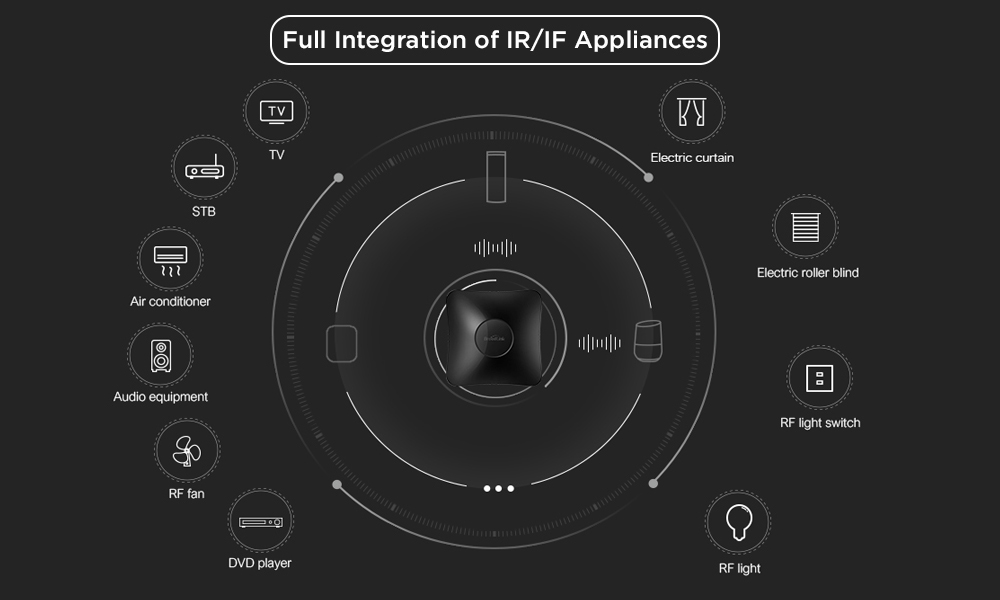
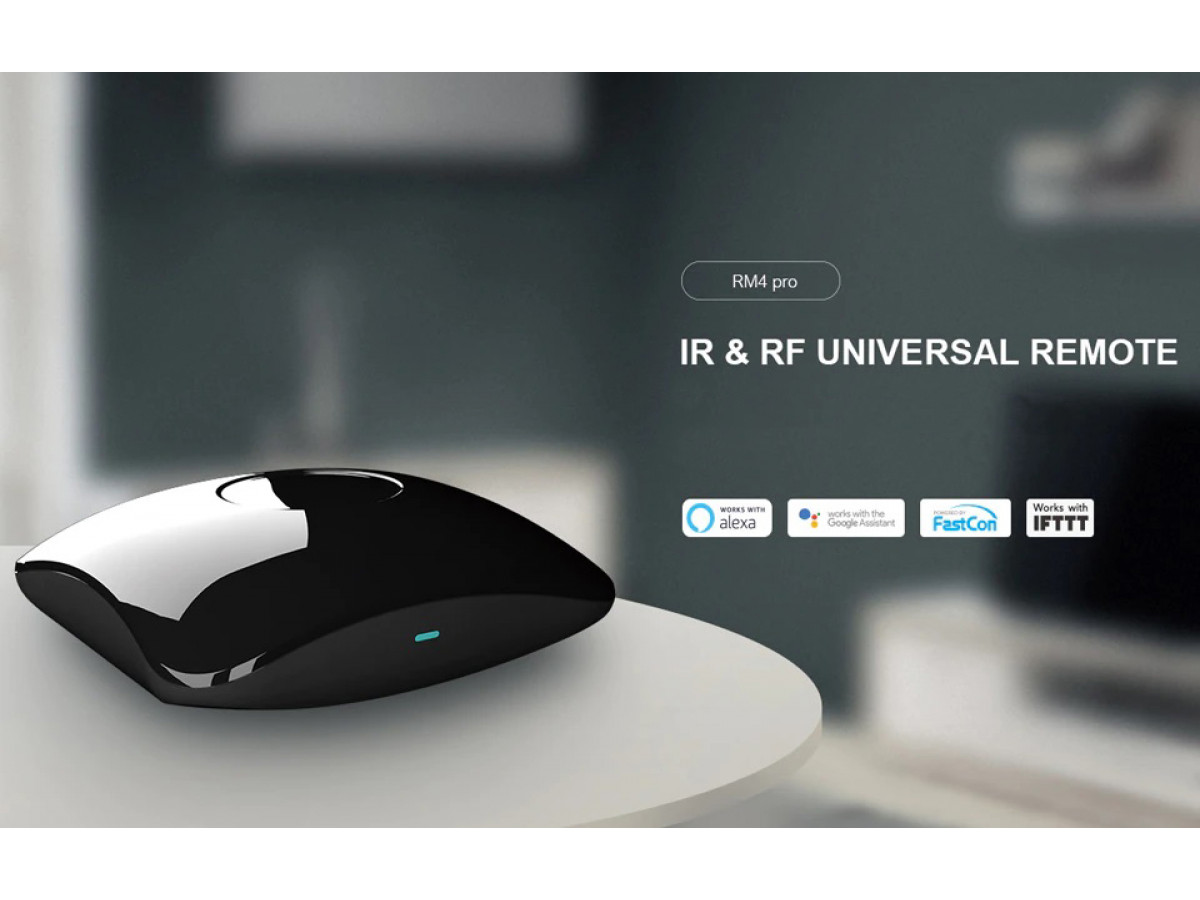



Написати коментар